Dieses Release konzentriert sich hauptsächlich auf neue App-Funktionen und Upgrades. Wir haben eine interne Bewertung durchgeführt und sind uns einig, dass dieses Release keine Auswirkungen auf die klinische Sicherheit hatte.
Admin-Funktionen sind nicht mehr nur auf das Portal beschränkt. Um 3T noch mobiler zu machen als zuvor, kann ein Teil der Admin-Features jetzt auch in der App genutzt werden.
Um auf den Admin-Bereich in der App zuzugreifen, geh zum Bereich 'Mehr' und tipp auf den Button „Admin-Bereich“. Du wirst aufgefordert, dein Passwort einzugeben – das muss das gleiche Passwort sein, das du auch für den Admin-Bereich im Portal benutzt. Der VisiBlu-Code ist in drei Teile aufgeteilt, die dem Format im VisiBlu-Trainingsheft entsprechen, das jeder Teilnehmer bekommt.
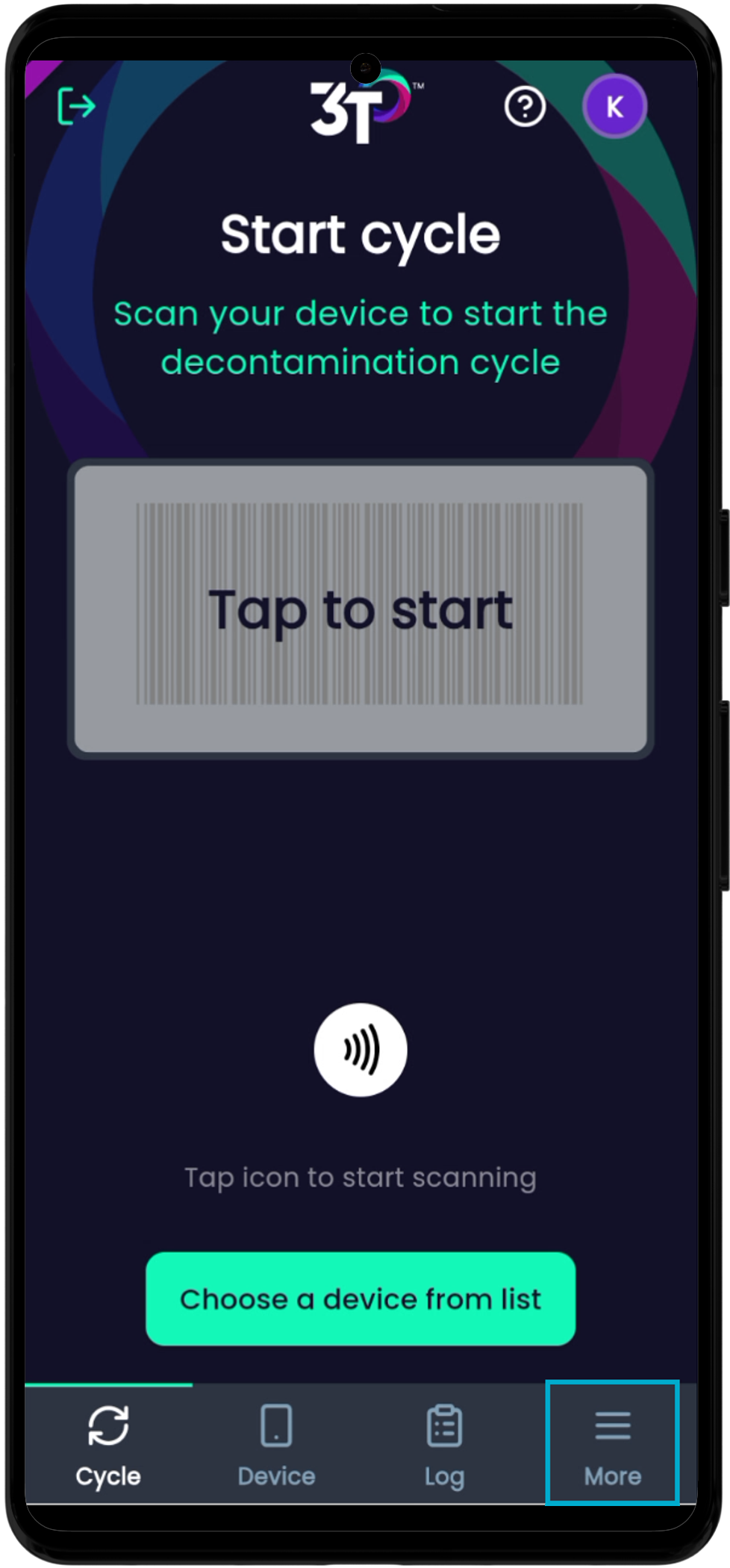
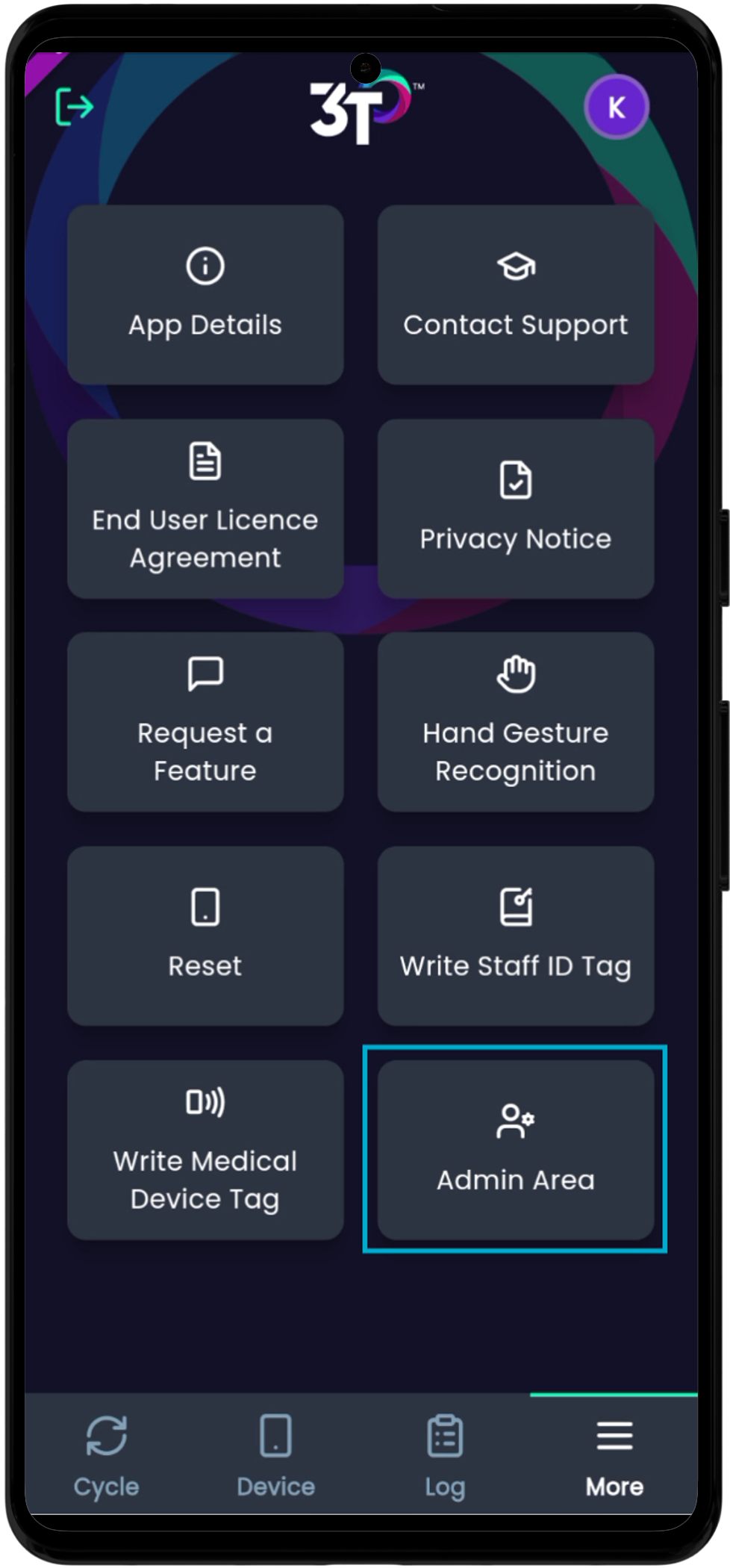
Wenn du alles richtig eingegeben hast, siehst du das Admin-Menü. Es besteht aus Klinische Einstellungen, Medizinische Geräte, Mobilteile und Benutzer.
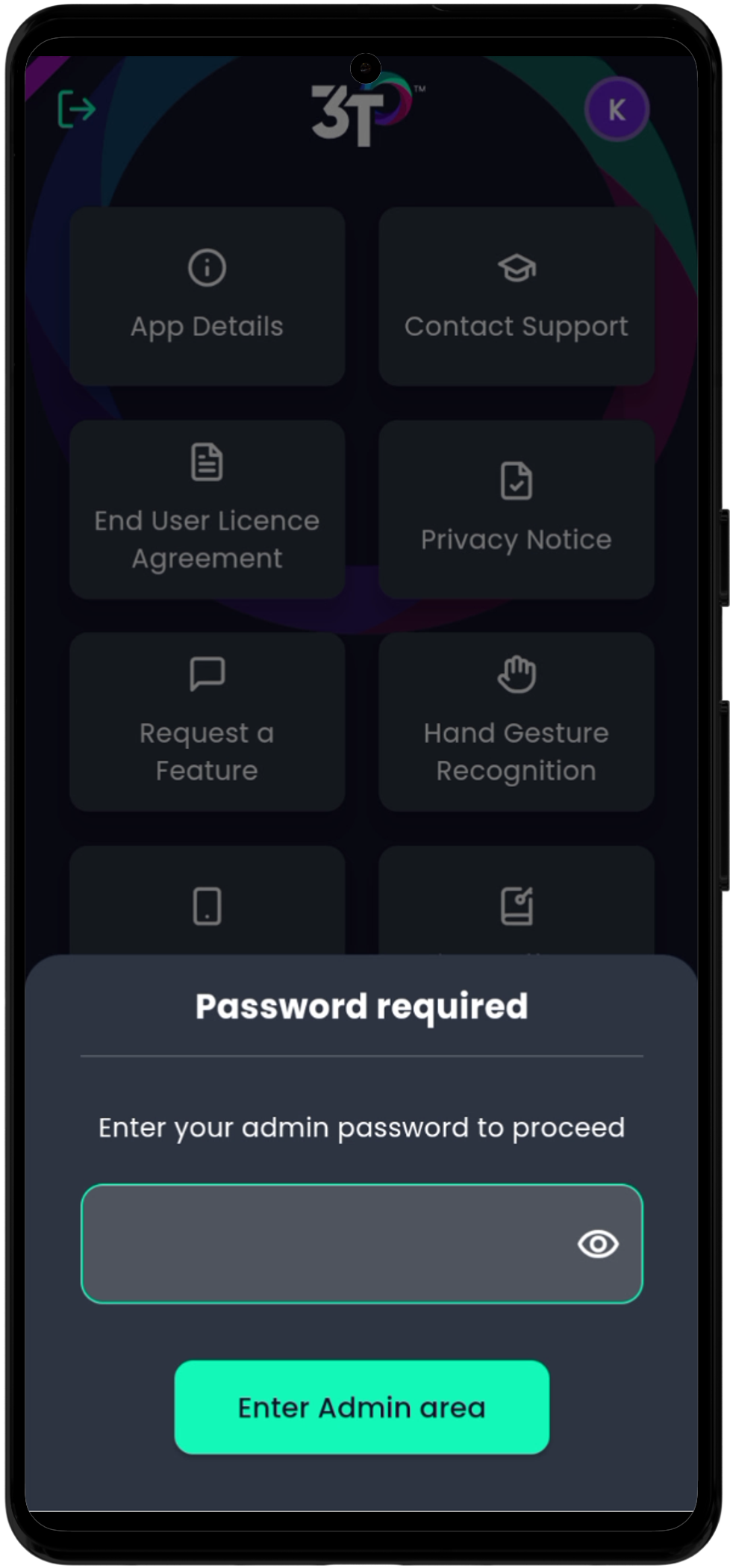
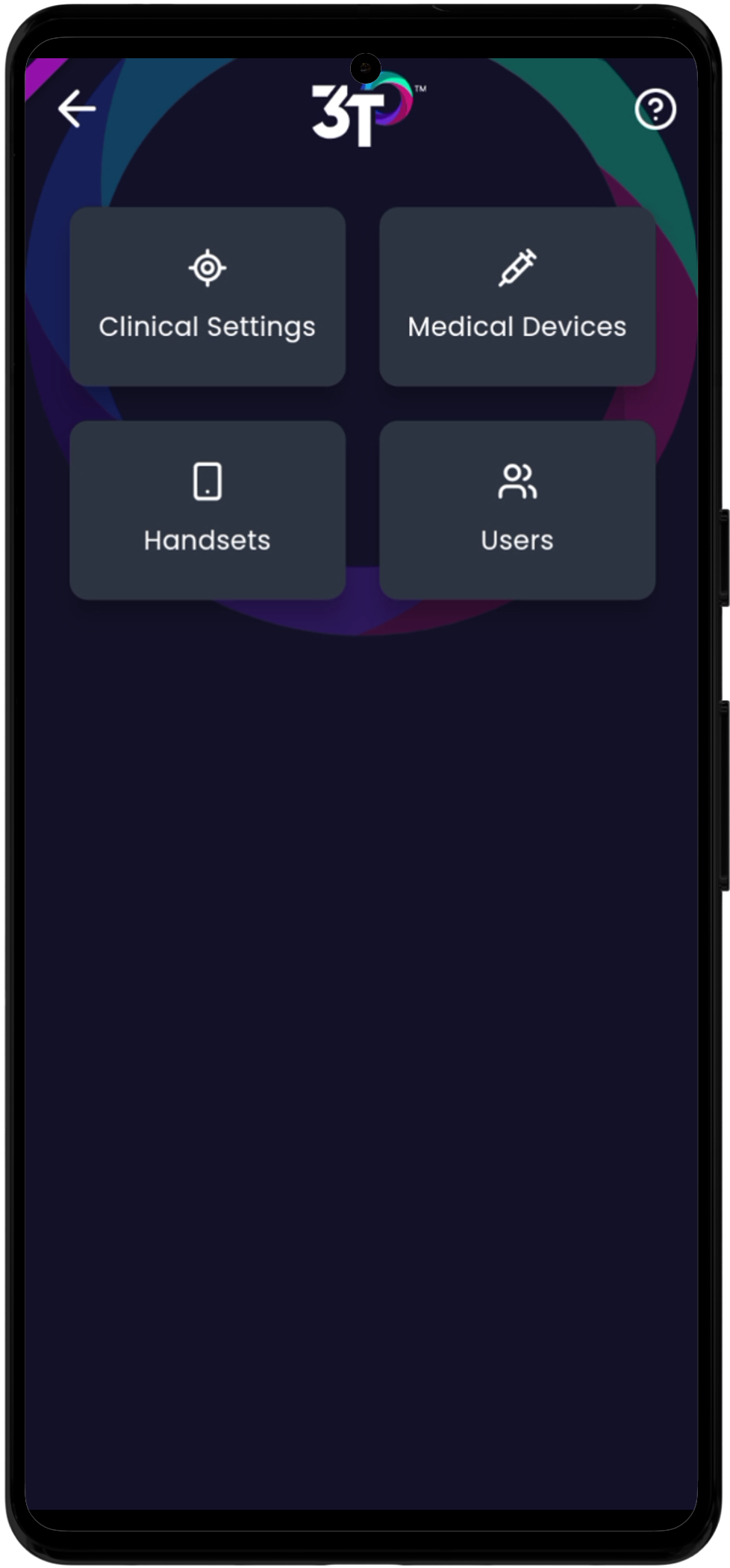
Der Name aller aktiven klinischen Einstellungen in der Organisation, bei der du eingeloggt bist, wird angezeigt, wenn du auf die entsprechende Menü-Taste tippst. Mit dem Umschalter kannst du zur Ansicht der archivierten klinischen Einstellungen wechseln und auch wieder zurück.
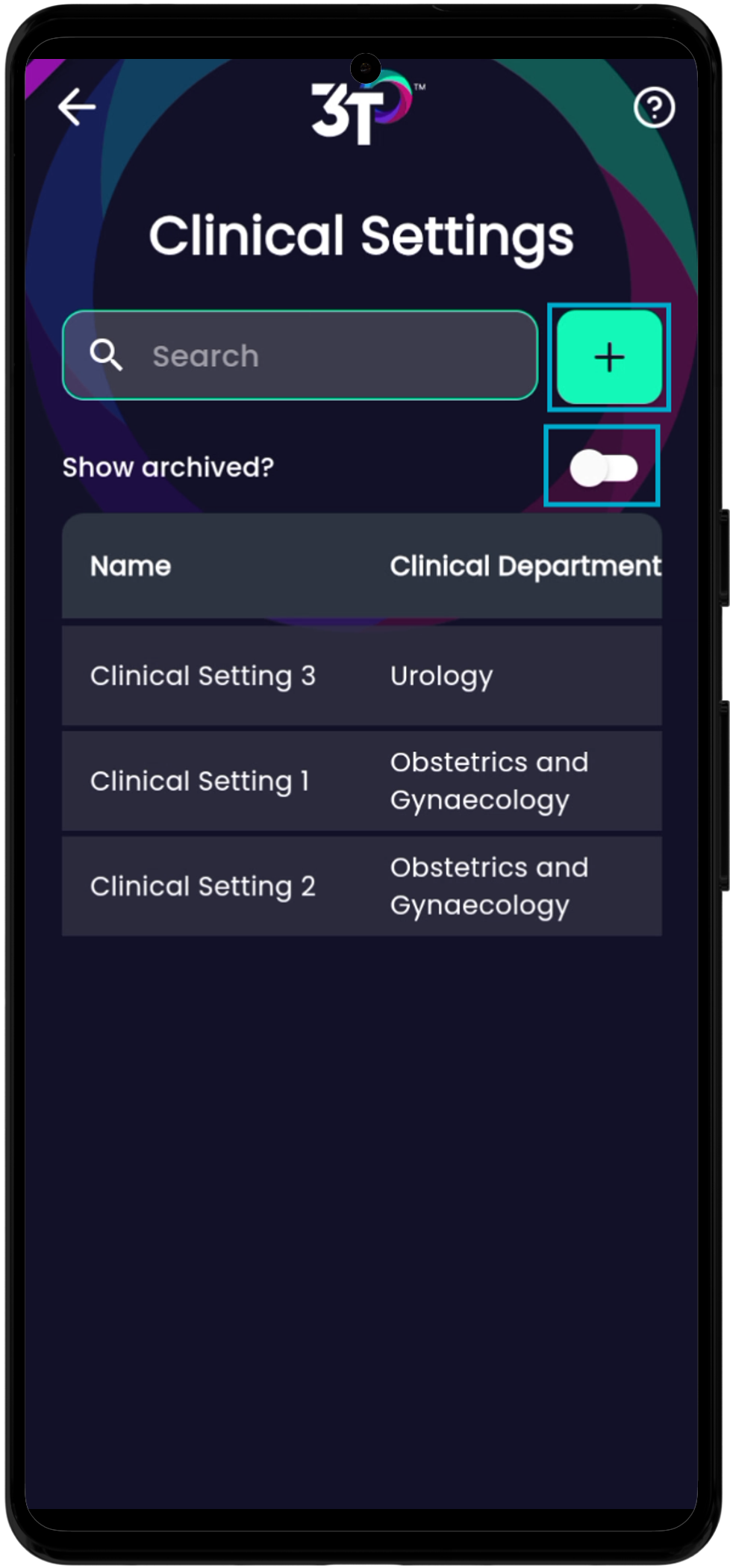
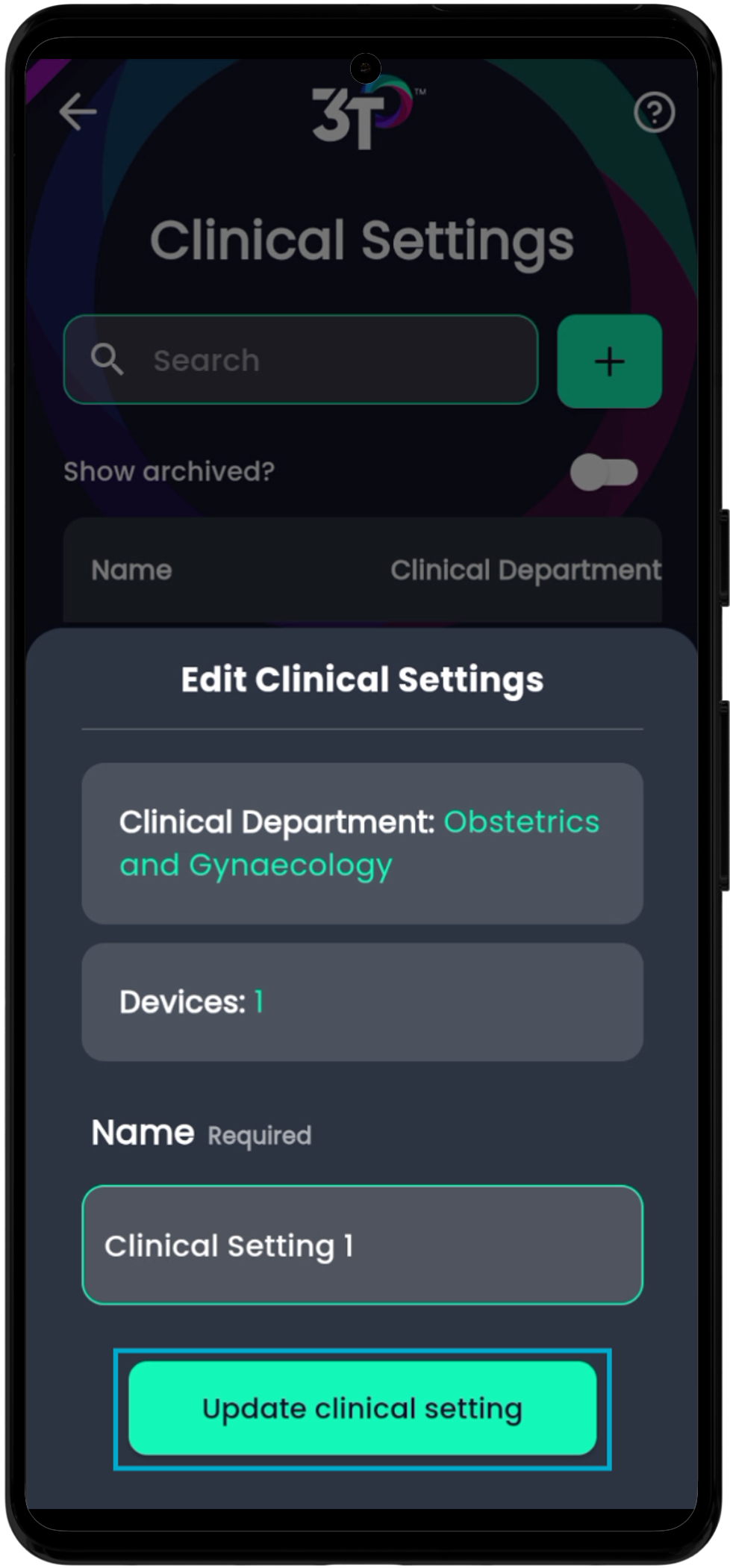
Laut dem Portal kann die Abteilung nicht geändert werden, aber der Name der Klinikumgebung schon. Dafür einfach auf die Klinikumgebung tippen, den Namen ändern und auf „Klinikumgebung aktualisieren“ tippen.
Neue Klinikumgebungen kannst du hier auch erstellen – als Pflichtfelder brauchst du die Abteilung und einen Namen für die Klinikumgebung. Einfach auf das „+“ klicken und die nötigen Infos eintragen.
Medizinische Geräte
Die Tags aller Medizinprodukte in der Organisation, bei der du eingeloggt bist, werden nach dem Tippen auf den entsprechenden Menü-Button alphabetisch angezeigt. Du kannst die Ansicht auch umschalten, um archivierte Medizinprodukte zu sehen.
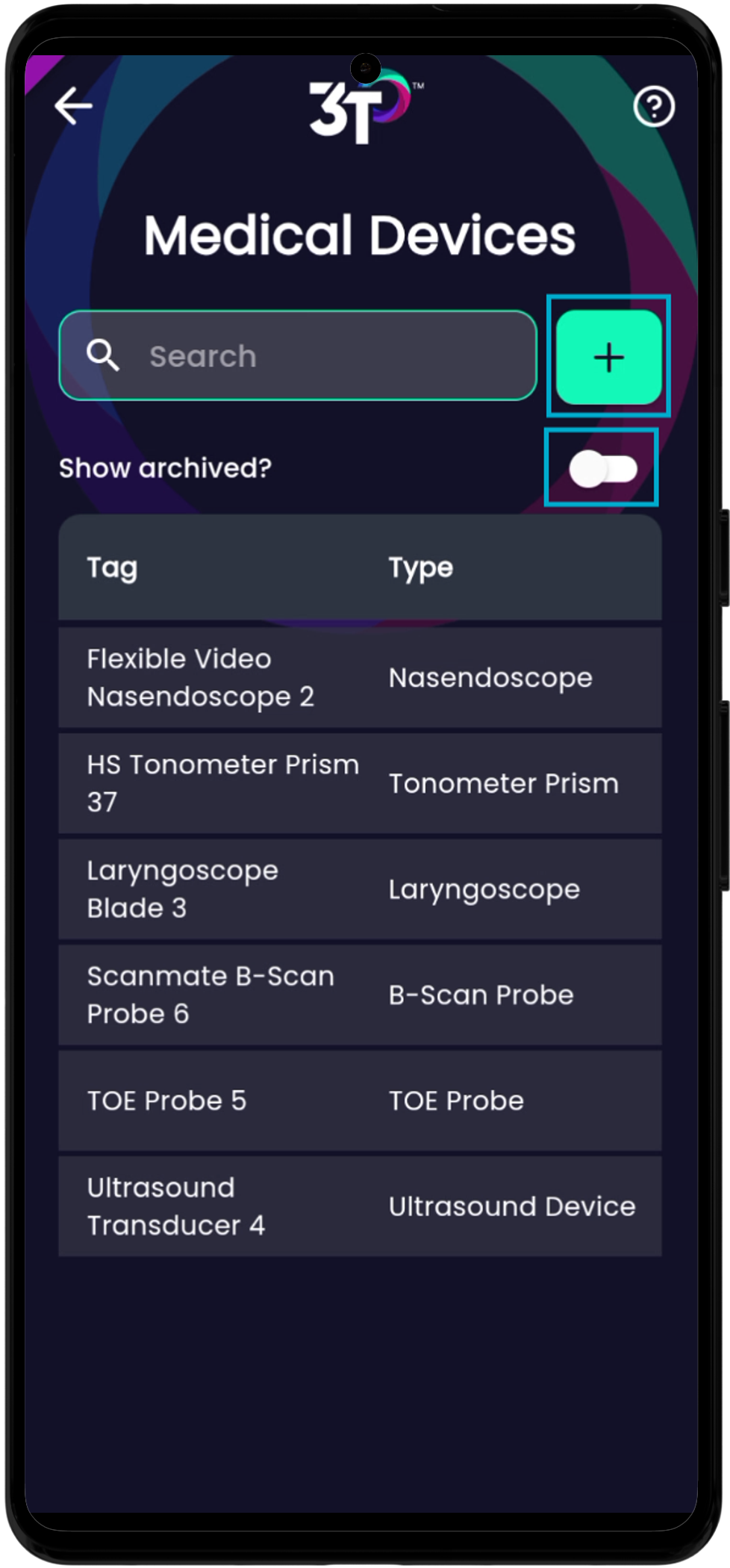
Um ein Medizinprodukt zu bearbeiten, tippe auf das Tag und dann auf „Gerät bearbeiten“. Du kannst dann das Tag, die Seriennummer, Barcode-Nummer, den Gerätetyp, den Hersteller und das Modell anpassen. Außerdem kannst du bearbeiten, welche klinischen Einstellungen und Produkt-Systeme damit verknüpft sind.
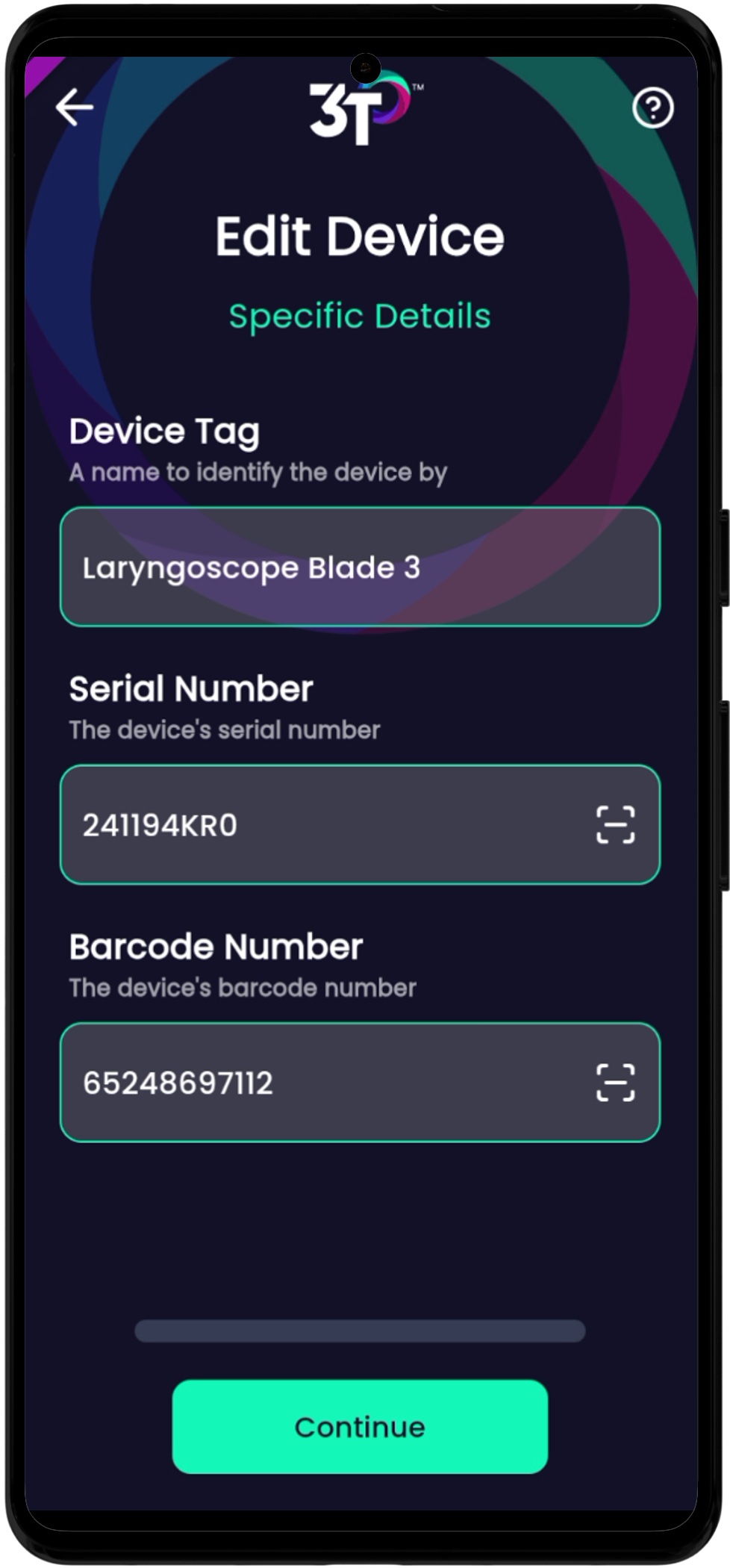
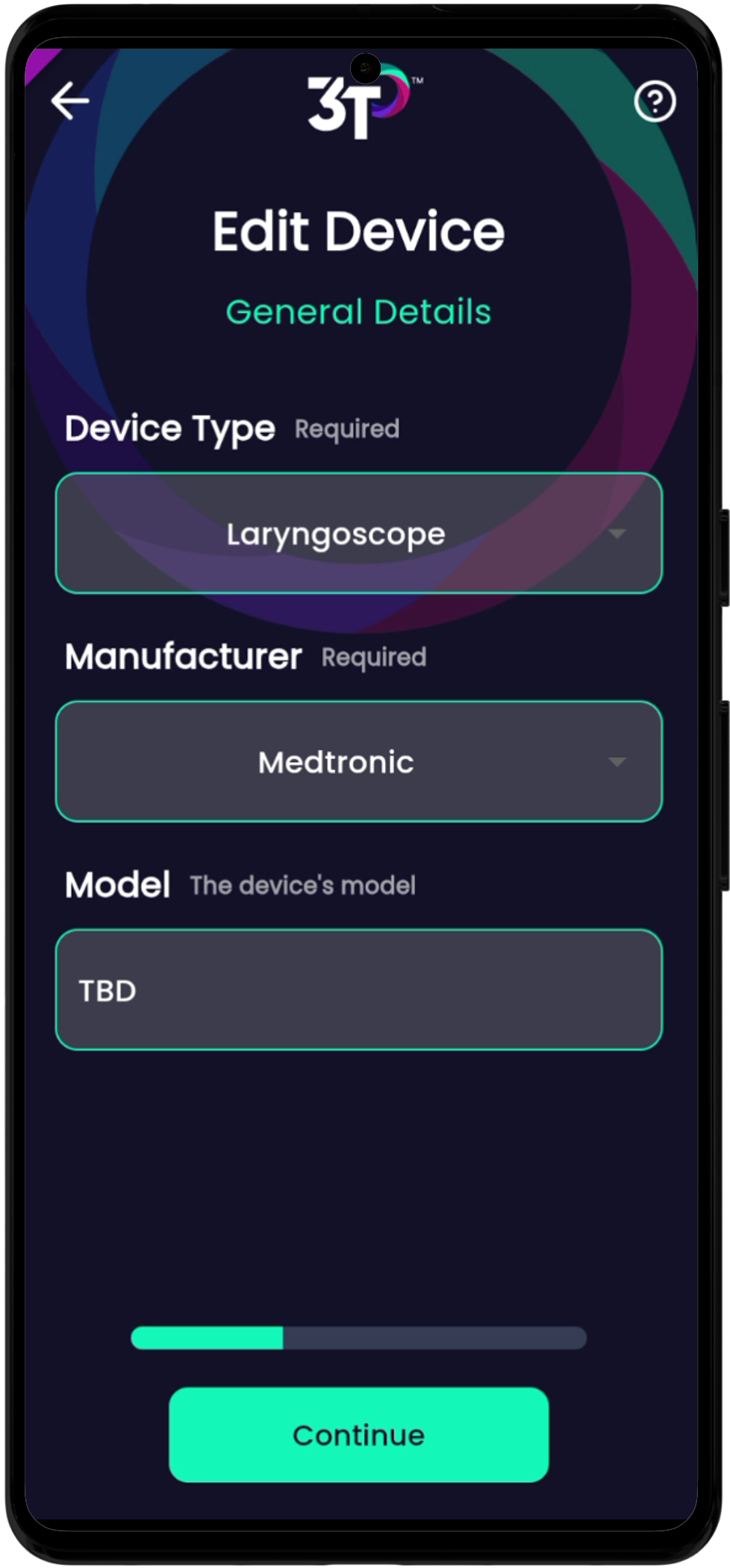
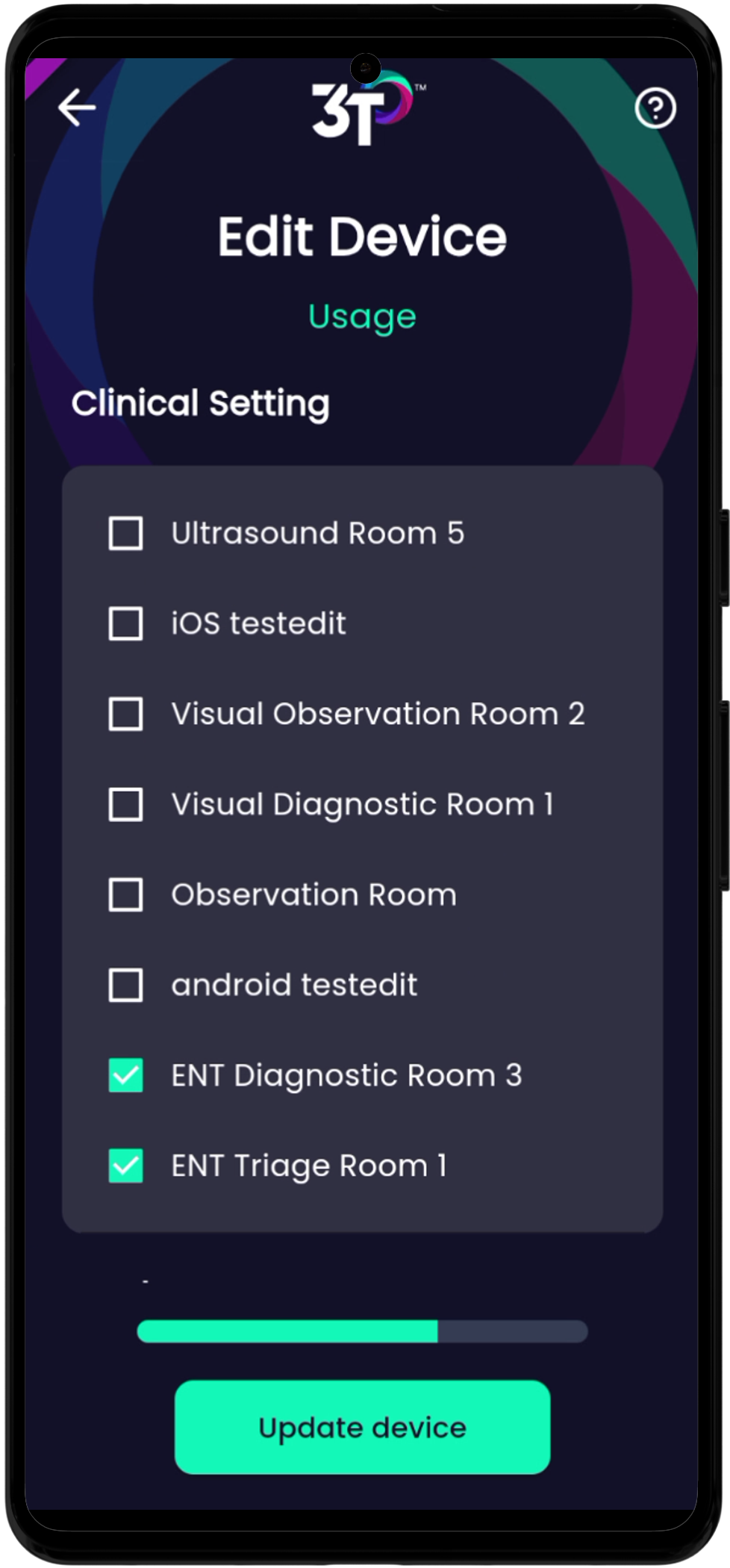

Da 3T beim Hinzufügen oder Bearbeiten medizinischer Geräte in der App Zugriff auf eine Kamera hat, kannst du einen QR-Code scannen, um die Barcode-Nummer und die Seriennummer einzutragen.
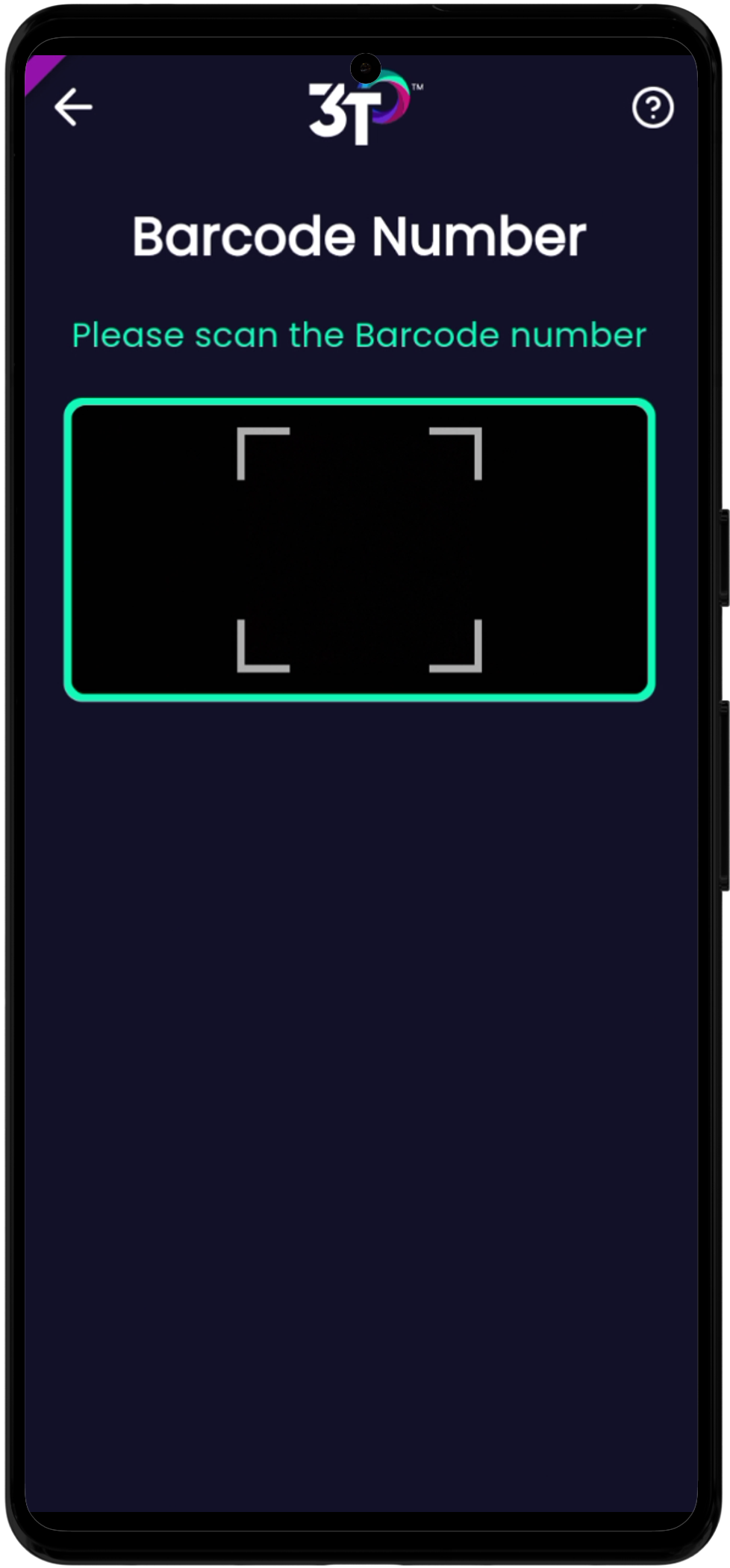
Neue medizinische Geräte kannst du genauso wie im Portal anlegen – alle Infos, die im Portal gebraucht werden, brauchst du auch in der App. Genau wie bei den klinischen Einstellungen tippst du auf das „+“ und gibst alle nötigen Details zum medizinischen Gerät ein.
Handys
Handset-Autorisierung gibt's jetzt in der App, unterwegs. Du siehst eine Liste von allen Handys, die eine Autorisierung in deiner Organisation angefordert haben, nachdem du im Admin-Menü auf die Handys-Schaltfläche getippt hast. Sie werden in der gleichen Reihenfolge wie im Portal angezeigt – also chronologisch, je nachdem, wann sie den Zugriff auf 3T angefragt haben.
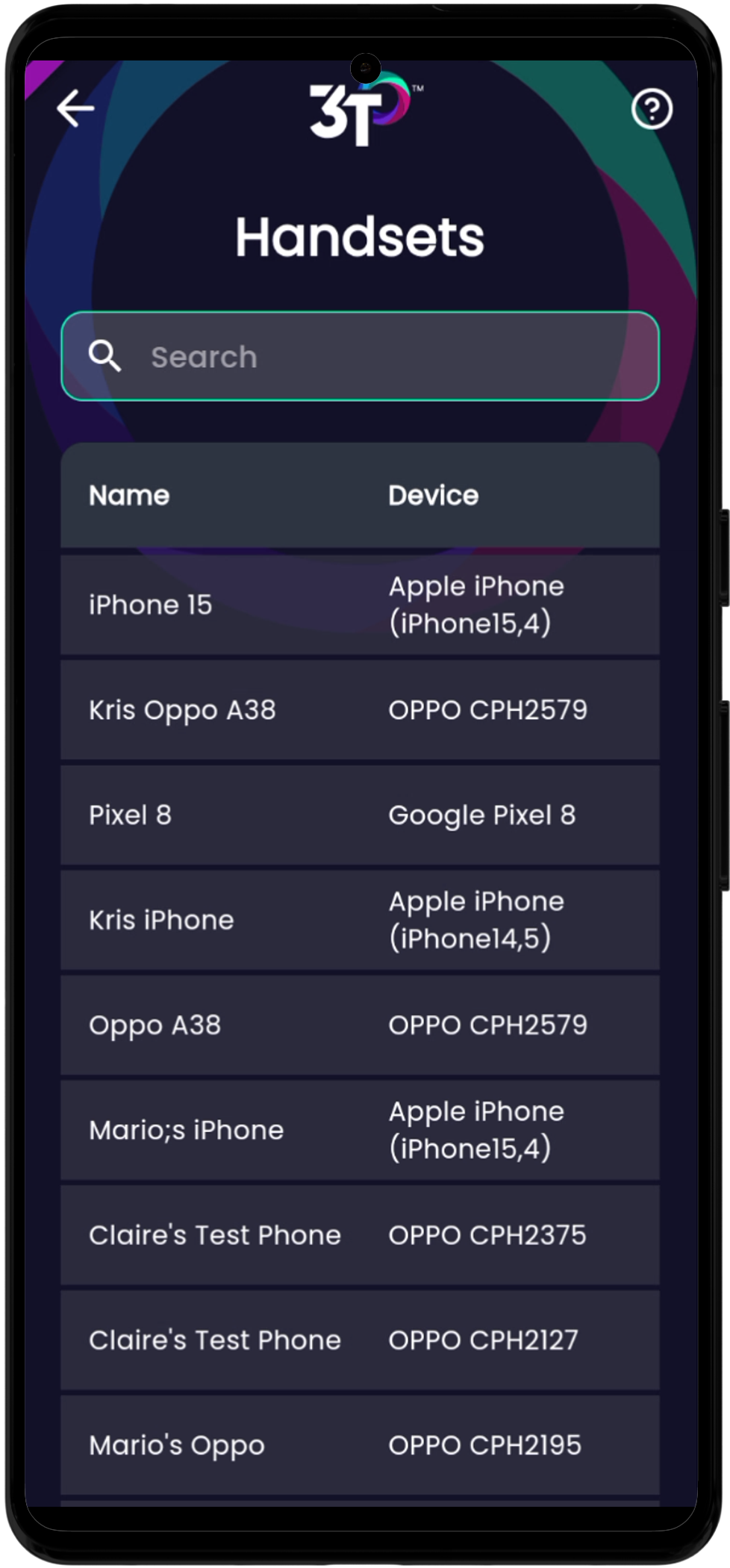
Um die Details eines Handys zu sehen, tipp auf den entsprechenden Namen. Du kannst den Status jedes Handys ändern, indem du unten auf dem Bildschirm auf die Schaltfläche "Autorisieren" oder "Ablehnen" tippst. Es werden dir nur die verfügbaren Optionen angezeigt, also kannst du kein Handy autorisieren, das schon autorisiert ist. 3T lässt dich außerdem nicht das Handy ablehnen, das du gerade nutzt – so wirst du nicht aus Versehen ausgesperrt.
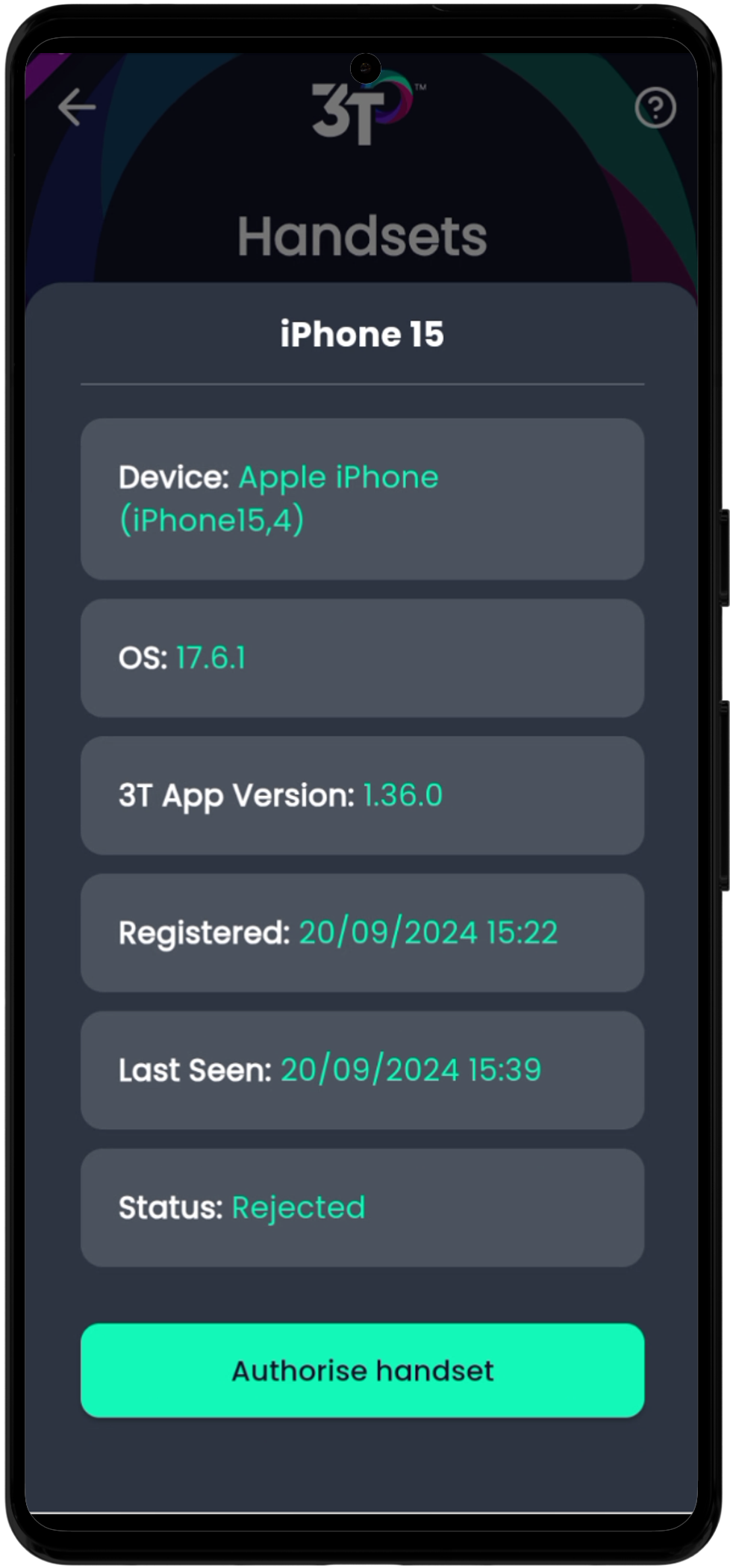
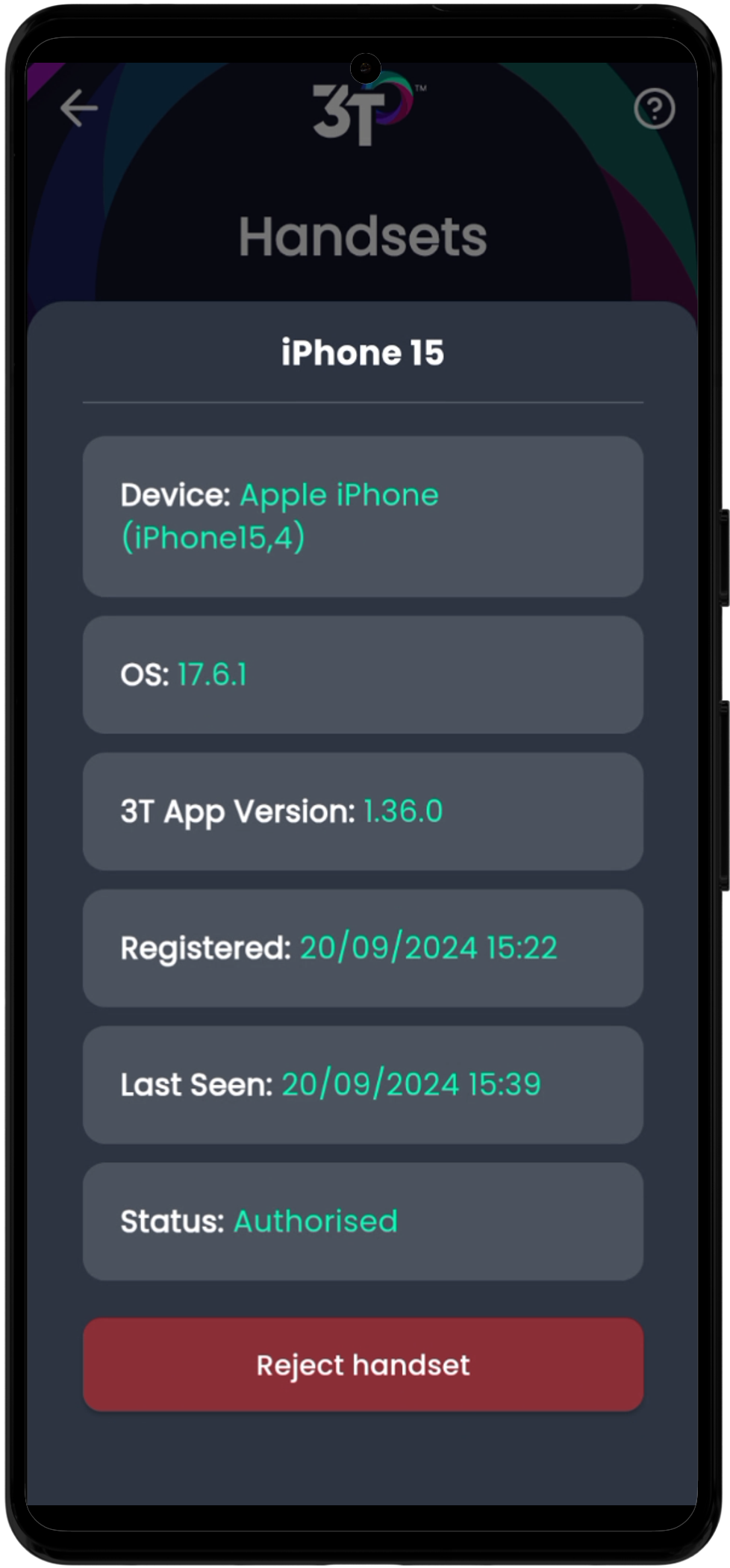
Benutzer
Admins können in der App neue Benutzer anlegen und bestehende bearbeiten. Alle aktiven Benutzer werden alphabetisch nach Nachnamen angezeigt, und archivierte Benutzer siehst du über den Schalter.
Um einen bestehenden Benutzer zu bearbeiten, tipp auf den Namen und passe die Felder an, die geändert werden sollen. Wie im Bereich Medizinische Geräte beschrieben, kann die Mitarbeiter-ID eines Benutzers mit der Kamera des Handys gescannt werden, um das Setup schneller zu machen.
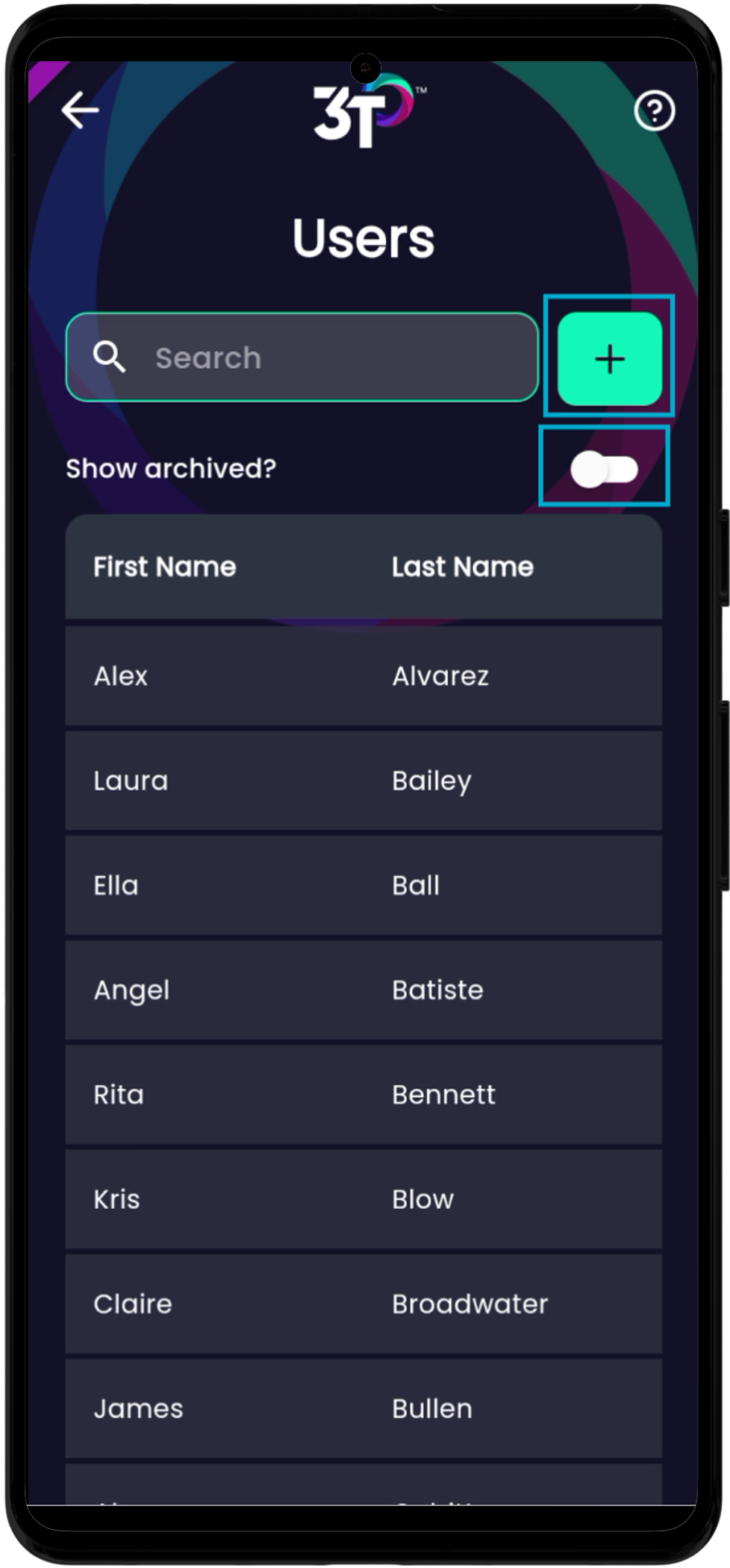
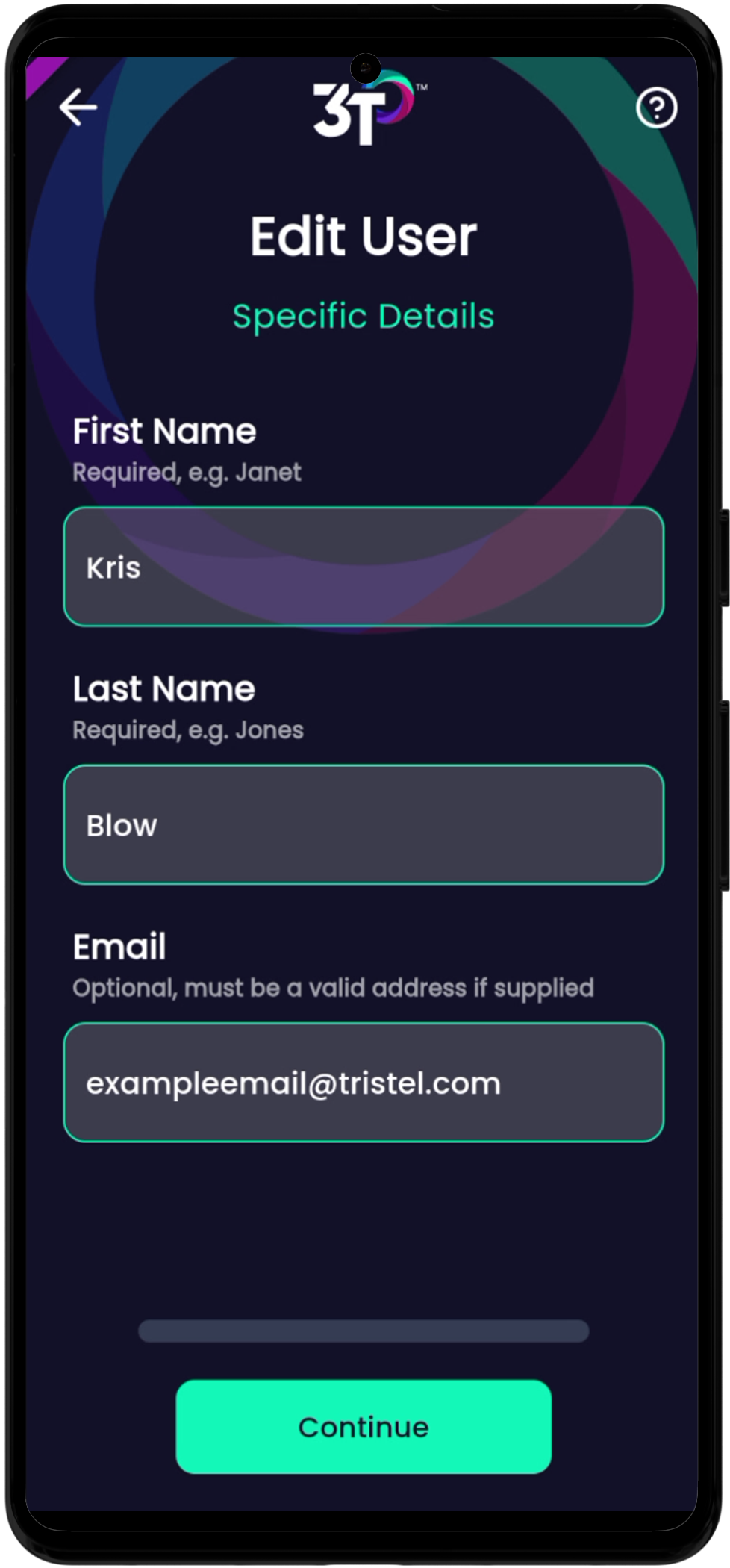
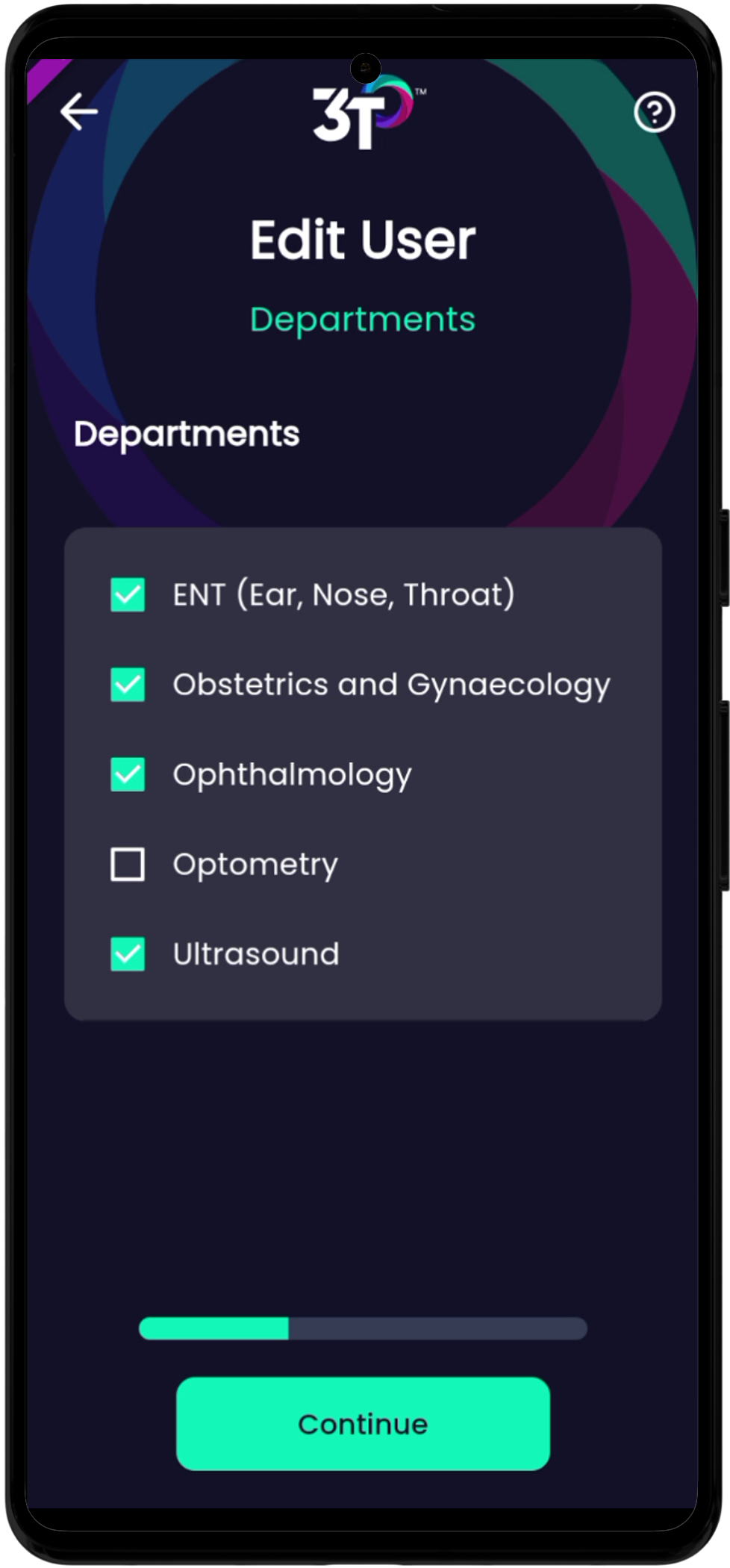
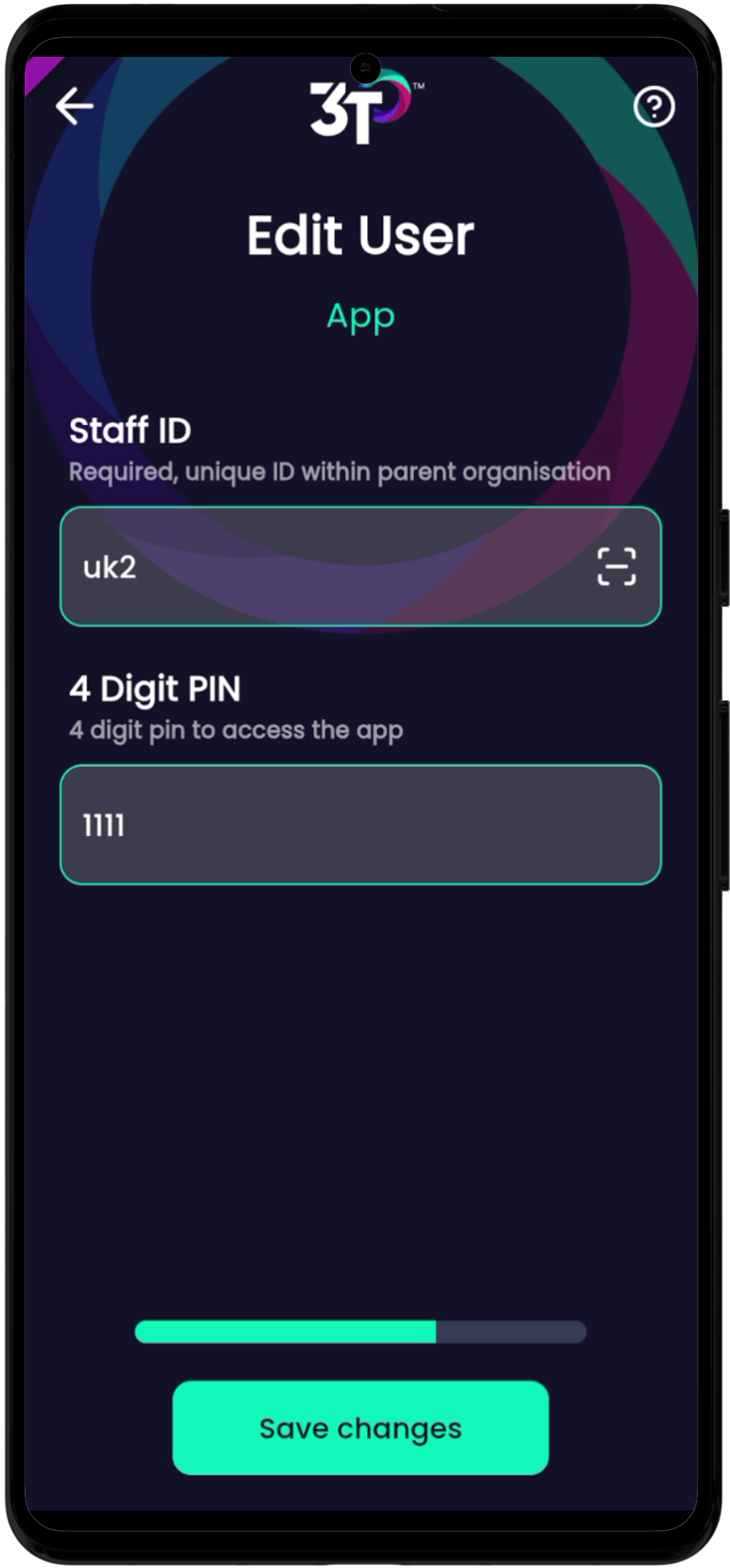
Tippe auf den “+”-Button, um einen neuen Benutzer zu erstellen. Du kannst dann entweder ein Teammitglied oder einen Admin anlegen und gehst die gewohnten Schritte zum Anlegen eines Nutzers durch.
Alle E-Mail-Adressen in 3T müssen einzigartig sein, also lässt die App keine doppelten zu. Auch alle Mitarbeiter-IDs müssen innerhalb einer Organisation eindeutig sein, darum wird die App auch hier keine doppelten zulassen.
Wenn jemand aus deinem Team eine E-Mail zum Zurücksetzen des Passworts braucht, kannst du einfach auf den Namen in der Benutzerübersicht im Admin-Bereich tippen und dann auf “Passwort-Zurücksetzen-E-Mail senden” klicken. Vergiss nicht: Jeder Mitarbeiter kann sich auch selbst eine E-Mail zum Zurücksetzen schicken, indem er auf www.3t.app im Browser geht, auf “Passwort vergessen?” klickt und dann seine eigene E-Mail-Adresse eingibt.

Nutzer können von hier aus auch archiviert oder wiederhergestellt werden.
Nachdem einige Support-Anfragen reinkamen, dass unsere Trainingsvideos nicht laden, haben wir eine Änderung im Trainingsbereich gemacht – es kann sein, dass lokale IT-Richtlinien das Streamen von Videos im Krankenhaus-Netzwerk verhindern. Wenn 3T darauf hinweist, erscheint eine Fehlermeldung auf dem Bildschirm, die dir hilft, das Problem zu erkennen. Vielleicht musst du mit deiner IT-Abteilung sprechen, damit Videos von vimeo.com in deiner Organisation verfügbar sind
TILT- und TANK-Training ist jetzt für Großbritannien und Hongkong in 3T verfügbar
Ein gemeldetes Problem wurde behoben, bei dem einige Country Admins eine Fehlermeldung bekamen, wenn sie versucht haben, eine neue Organisation zu erstellen oder zu bearbeiten
Den Admin-Bereich der App umgesetzt
Ein gemeldetes Problem behoben, bei dem der Nutzer zur Zielauswahl-Seite weitergeleitet wurde, wenn nach Abschluss eines Zyklus der Bewegungssensor aktiviert wurde
Ein gemeldetes Problem behoben, bei dem die Kameraansicht auf dem Tablet sich im Querformat nicht dreht